Raspberry Pi 4 Boot Probleme? Das hilft!
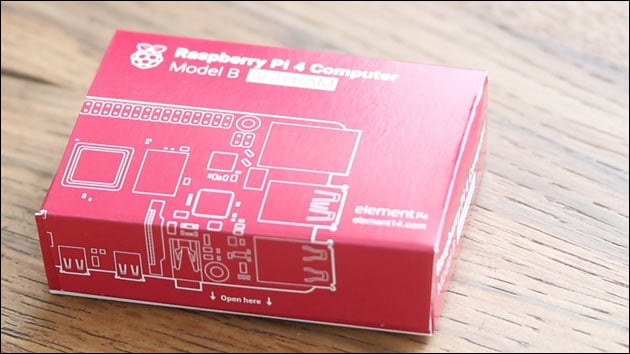
Wenn der neue Raspberry Pi 4 nicht bootet, kann das verschiedene Ursachen haben: Neben der SD Karte, einem Problem mit dem Image kann auch der EEPROM defekt sein. In unserem Fall half es, die SD Karte neu zu formatieren und das Betriebssystem-Image erneut zu installieren: Anschließend bootete der kleine Rechner.
Die Micro-SD Karte sollte auch nicht zu klein sein und mindestens 16 Gigabyte haben: Wir haben mit der 32 GB Version von Samsung und SanDisk auf mehreren Raspberry Pi Rechnern bisher keine Probleme gehabt.
Obwohl die Karte in der Regel schon formatiert ist, hilft es, sie erneut zu formatieren: Hierfür gibt es den kostenlosen SD Formatter, der die Karte für das Image vorbereitet. Anschließend kann man das Image auf die Karte aufspielen: Dazu lädt man sich entweder NOOBS oder die neueste Version des Raspbian Betriebssystems: Raspbian Buster.
» Zum Download von Raspbian oder NOOBS
Wir hatten Probleme mit der großen Version auf dem Raspberry Pi 4: Wenn Raspbian Buster mit Desktop nicht funktioniert, sollte man zunächst die Lite Version von Buster ausprobieren: Diese läuft bei uns problemlos mit der neuen Hardware.
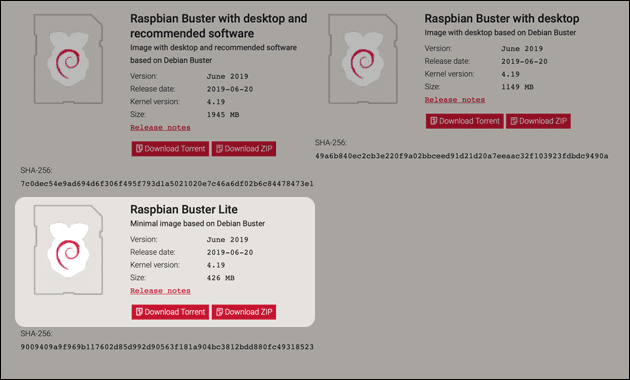
Die Image Datei darf man nicht einfach auf die SD Karte ziehen: Sie muss mit einem Image-Programme wie dem Apple Pi Baker oder Escher auf die Karte kopiert werden. Möchte man direkt einen SSH Zugriff oder eine WLAN-Verbindung einstellen, hilft unsere Anleitung hier damit weiter.
Hilft eine frisch formatierte SD Karte und ein neu installiertes Raspbian Lite nicht, kann der EEPROM defekt sein: Zum Prüfen muss man die SD Karte entfernen und dann den Raspberry vom Strom trennen. Steckt man das Netzteil wieder ein, muss die grüne LED auf dem Mini-Computer blinken: Tut sie das nicht, muss man den EEPROM erneut flashen: Dazu muss man den EEPROM Bootloader auf der Raspberry-Download-Seite herunterladen und ihn auf eine frisch formatierte micro SD Karte kopieren. Damit kann man den Raspberry erneute starten und warten, bis die grüne LED blinkt: Jetzt kann man mit einem Betriebssystem neu starten.
- reboot and select proper boot device or insert boot media in selected boot devic
- reboot and select proper boot device or insert boot media in selected boot devic
Erstenmal wünsche ich euch ein frohes Neues! Nun zu meinem Problem. Ich habe einem freu...
- reboot and select proper boot device or insert boot media in selected boot devic
Hallo liebe Community,ich hab mein eigenen PC zusammengebaut und er funktionierte auch ;...
- reboot and select proper boot device or insert boot media in selected boot devic
- Boot-Probleme
Hallo und Grüße,ich muss ein bissel ausholen um mein Problem zu erläutern. Ich besitz...
- datenschutz (52x gelesen)
- windows-schneller-starten-autostart-aufraeumen (33x gelesen)
- 10-jahre-computerhilfen-de (32x gelesen)
- windows-beschleunigen (32x gelesen)
- pc-einsteigerkurs (18x gelesen)
Mehr Tipps zu Raspberry Pi 4 Boot Probleme? Das hi...
-
Raspberry Pi: SD Karte auf volle Größe erweitern!
Wenn man ein Backup einer kleineren SD Karte auf eine größere Karte spielt, bleibt Speicherplatz leer: Wir zeigen hier, wie man die Partition auf die...
-
Raspberry Pi: SD Karte auf volle Größe erweitern!
Wenn man ein Backup einer kleineren SD Karte auf eine größere Karte spielt, bleibt Speicherplatz leer: Wir zeigen hier, wie man die Partition auf die...
-
USB Soundkarte am Raspberry Pi – Anleitung und Kauf-Tipps
Mit dem Onboard-Chip des Raspberry Pi lässt sich schon eine passable Audio-Ausgabe erreichen. Besser wird es allerdings mit speziellen Soundkarten wie dem HifiBerry Aufsatz. Deutlich...
-
Raspberry Pi OS-Version prüfen und aktualisieren
Genau wie bei Windows: Um sicherzustellen, dass der Raspberry Pi stabil läuft und nicht durch Sicherheitslücken angreifbar ist, sollte man regelmäßige Updates für das Betriebssystem...
-
Raspberry Pi OS-Version prüfen und aktualisieren
Genau wie bei Windows: Um sicherzustellen, dass der Raspberry Pi stabil läuft und nicht durch Sicherheitslücken angreifbar ist, sollte man regelmäßige Updates für das Betriebssystem...
-
Javascript: CSS background-image ändern!
Mit Javascript lassen sich alle Elemente einer Webseite ändern: Auch die CSS Hintergrundbilder (background-image). So kann man per Javascript das Bild ändern: Zum Beispiel als...
Raspberry Pi 4 Boot Probleme? Das hilft!


